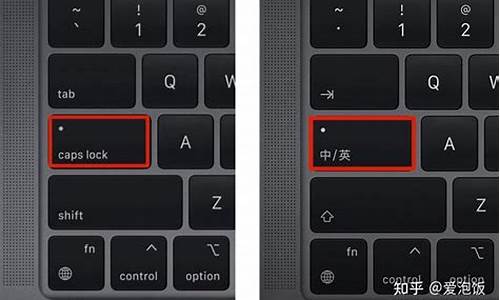拷贝电脑系统需多大U盘,拷贝用u盘吗
1.用u盘装系统需要多大容量,普通U盘可以吗
2.用u盘重装电脑 u盘需要几个g 装系统时还需要那些软件 还有步骤
3.装电脑系统U盘要多大
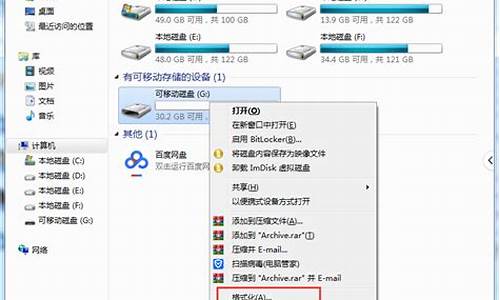
一般的4G U盘足够了。
1、制作启动盘。(W7系统4G U盘,XP系统2G U盘)下载u深度u盘启动制作工具,安装软件,启动,按提示制作好启动盘。
2、下载一个win7系统,压缩型系统文件解压(ISO型系统文件直接转到U盘)到你制作好的U盘,启动盘就做好了。
3、用U盘安装系统。插入U盘开机,按DEL或其它键进入BIOS,设置从USB启动-F10-Y-回车。按提示安装系统。
4、安装完成后,拔出U盘,电脑自动重启,点击:从本地硬盘启动电脑,继续安装。
5、安装完成后,重启。开机-进入BIOS-设置电脑从硬盘启动-F10-Y-回车。以后开机就是从硬盘启动。
用u盘装系统需要多大容量,普通U盘可以吗
U盘装WIN7系统需要至少8G容量的U盘,这是因为以常用的克隆安装方式看,WIN7系统仅GHO文件就有4G左右,再加上启动U盘相关文件,总容量已经超过4G。
U盘装WIN7系统的操作步骤为:
(1)制作启动U盘:
A、到实体店买个容量8G以上的品牌U盘。
B、上网搜索下载老毛桃或大白菜等启动U盘制作工具,将U盘插入电脑运行此软件制作成启动U盘。
C、到系统之家或类似网站下载WIN7等操作系统的GHO文件(如果下载的是ISO文件,可从中提取出GHO文件)或ISO文件,复制到U盘或启动工具指定的U盘文件夹下并按要求重命名。
也可以上网搜索下载ISO格式的系统镜像文件(内含GHO系统文件或完整的系统安装文件),通过ultraiso等工具释放到U盘制作成包含系统的启动U盘。
(2)设置U盘启动:
A、台式机开机按DEL键(不同品牌型号电脑CMOS热键不同,笔记本一般为F2键)进入BIOS设置界面。
B、进入BOOT(或startups)选项卡后,通过按上下箭头键选择,并通过按+或-键移动,以设置U盘(有USB-HDD、USB-FDD等不同格式,优先选择USB-HDD)为第一启动项,并回车确定(注:部分电脑需要在此时插入U盘进行识别才能设置)。
部分新主板支持开机后连按F12或F11进入启动选项菜单,可不进CMOS界面直接选择U盘(事先插入U盘即识别出来的U盘的型号)或Generic Flash Disk(通用闪存盘)或Removable Device(移动磁盘)启动电脑。
部分老主板需要进入Advanced BIOS Features选项卡后,在“1st Boot Device”处回车,再选择USB-HDD。
C、按F10保存退出重启。
(3)U盘重装系统:
A、插入U盘启动电脑,如果之前已经插入启动U盘,则会进入U盘功能菜单界面。
B、进入U盘功能菜单之后,选择“安装系统到硬盘第一分区“,回车确定后按提示操作,或者进入PE系统后,运行桌面上的“一键安装系统”,电脑会自动运行GHOST软件并自动搜索U盘上的GHO文件克隆安装到C区,整个过程基本无需人工干预,直到最后进入系统桌面。
用u盘重装电脑 u盘需要几个g 装系统时还需要那些软件 还有步骤
在制作U盘启动盘之前,很多朋友都不太清楚多大容量的U盘合适,因此有时候可能U盘容量大了,浪费了;或者有时候U盘太小,连系统文件的装不下。
U大师小编回答:一般简单的U盘启动盘基本不耗多少内存,制作完成之后的引导文件大概几十MB,所以U盘并不会需要很大,普通1G的U盘即可。
如果还需要放系统文件到U盘进行安装的话,就要根据系统问加你的大小来判断,如果是纯净的XP系统文件,一般文件的大小只有几百MB,所以1G的U盘足够了。
如果是WIN7系统文件的话,那会需要的空间大一些,4G的U盘比较合适。
文字来源:u大师u盘启动常见问题。
装电脑系统U盘要多大
如果用U盘作为启动安装盘,XP系统有2G就可以了,如果是WIN7,那么要4G。
在安装系统前,需要准备好一些东西。一个是操作系统的镜像,另一个就是能启动的U盘。
● 首先是制作一个能启动电脑的带WinPE的启动U盘
先到网上去下载一个叫“老毛桃WinPE”的工具到硬盘里,再把U盘接在电脑上,打开老毛桃WinPE制作工具,按照上面的步骤做就行了,只要能认识字的人都会,毕竟现在的软件越来越智能化、简单,不像前几年老毛桃还没更新的时候要四五个步骤才能完成。
● 把电脑的第一启动项设为USB设备启动
启动盘制作好之后,将下载的系统镜像文件拷贝到U盘里。以往用光盘装系统,必须调整启动项为光驱启动,而现在我们要用U盘装系统,所以要调整为U盘启动。关于这个,不同电脑不同版本的bios有不同的设置方法,不过都大同小异,目的就是让电脑的第一启动项变为U盘启动。下面我们举例几个不同bios的调整方法。
最常见的Phoenix-Award的bios选项,选择USB-HDD即可
可以看到以上的bios选项都各不相同,但是调整的选项都是为了一个目的:把电脑的启动项设为从USB设备启动,这样才能达到从U盘启动电脑的效果。
● 用能启动的U盘安装XP
先把具备启动功能的U盘接上电脑
启动电脑
启动电脑后,会要求你输入启动U盘的密码,也就是前文在制作这个启动U盘时设置的密码。当你输入正确的密码后,即可看到一个选择菜单,选择“WinPE By:MAOTAO”。
进入WinPE
然后就会进入一个运行在U盘上(不是运行在电脑的硬盘上)的迷你操作系统WinPE,它具备很多类似XP的功能,有了它我们就可以对电脑随心所欲了。
可以对C盘进行格式化
怎么个随心所欲法?能直接对C盘进行格式化操作,这个够震撼了吧?在安装新的XP前,我们先对C盘进行格式化操作。
用U盘上的WinPE把电脑里的C盘格式化后,请出虚拟光驱来接着帮忙。(将U盘里原先拷贝的系统拷贝到本地磁盘的除C盘以外的其他盘符中)
运行在U盘上的WinPE自带了一个虚拟光驱
载入XP光盘的镜像
我们选择的是一个deepin出品的ghost版本的光盘镜像,由大名鼎鼎的“8分钟快装版6.5”光盘制作而成。如果有光驱,只要把这个“8分钟快装版6.5”光盘放到光驱里直接安装就行,但由于没有光驱,所以我们费了一些周折来安装这个系统。
用虚拟光驱载入系统镜像后会多出一个驱动器
我们看到,在用虚拟光驱载入系统镜像后,“我的电脑”目录里多了一个GHOSTXP-6.5NTFS的驱动器盘符。这就是我们即将要安装的系统所在位置。
启动WinPe的Ghost
接着我们启动另外一个WinPE自带的软件诺顿Ghost。用它来把系统的ghost镜像恢复到之前被格式化的电脑的C盘里。
跟平时使用GHOST的步骤没什么两样
启动GHOST后,使用方法就和通常使用GHOST来恢复系统没什么区别了。先选择From Image,然后找到虚拟光驱载入的光盘目录,把GHOSTXP.GHO选上,接着选要恢复到的硬盘,然后选择要恢复到的分区。
点击YES,等着它恢复完就行
前面都选择好之后,会弹出一个对话框问你是否要将指定的GHO镜像恢复到电脑的C盘去,点击yes就可以。
重启进入系统,重装完毕
当GHOST镜像恢复完毕后,即可重启进入系统。至此,用U盘安装操作系统完毕!你可以忘掉没有光驱无法安装操作系统的烦恼了。值得一提的是,由于整个过程都是在硬盘里读取数据,所以在安装速度上比用光盘安装快很多。
1、需要4G或以上才可以。
2、因为只是单个系统就要2个多G的占用。
3、装系统是指对计算机的操作系统进行安装。当用户误操作或病毒、木马程序的破坏,系统中的重要文件受损导致错误甚至崩溃无法启动,而不得不安装;一些喜欢操作电脑者,在系统运行正常情况下为了为了对系统进行优化,使系统在最优状态下工作,而进行安装。如今安装系统的途径和工具主要有光驱、优盘以及系统还原三种方式,U盘装系统的便捷的优越性越来越成为时下主流,各大U盘系统安装工具的新兴发展更是推动了这里技术走向成熟与普及。
声明:本站所有文章资源内容,如无特殊说明或标注,均为采集网络资源。如若本站内容侵犯了原著者的合法权益,可联系本站删除。